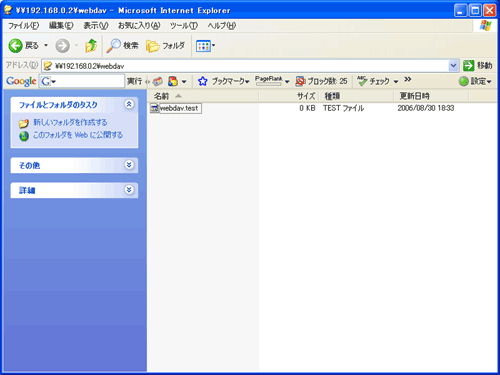Apache をインストールするときにモジュールとして組み込んだ mod_dav を使って WebDAV サーバーを構築します。
WebDAV とは HTTP の拡張プロトコルで Web ブラウザなどのクライアントから Web サーバー上のファイルやディレクトリを管理し、共有できるようにした仕様のことをいいます。
共有ディレクトリの作成
/virtual ディレクトリを WebDAV 共有ディレクトリとします。
Apache をユーザー権限で実行している場合は /virtual ディレクトリの所有者が Apache を実行するユーザーである必要があります。

Apache の設定
Apache の設定ファイル httpd.conf を編集して WebDAV の設定ファイル extra/httpd-dav.conf を読み込むように設定します。

Include conf/extra/httpd-dav.confコメントアウトされている行を有効にする
extra/httpd-dav.conf ファイルを編集して WebDAV の設定を行います。
このとき httpd-dav.conf の既存の設定はコメントアウトするか削除します。
DavLockDB ディレクティブを使ってロックデーターベースへのフルパスを拡張子を除いた形で指定します。
mod_dav を有効にするにはコンテナに “Dav On” の記述を追加します。

Alias /webdav “/virtual”
<Location /webdav>
DAV on
ForceType text/plain
Options None
Order deny,allow
Deny from all
Allow from 192.168.0
</Location>
Apache の再起動
Apache の設定ファイルを変更した後は Apache を再起動する必要があります。

Windows クライアントからの接続
Windows XP から Internet Explorer を使って WebDAV サーバーへ接続します。
Internet Explorer のメニューから [ ファイル ] → [ 開く ] を選択すると [ ファイルを開く ] ダイアログボックスが表示されます。
ここに接続先の WebDAV サーバーの URL を入力し、[ Web フォルダとして開く ] にチェックをして [ OK ] ボタンをクリックします。

接続した後はエクスプローラを使ってファイルを操作することができます。